macOS의 스크린 샷은 훌륭합니다. 그들은대부분의 기본 스크린 샷 요구를 충족하는 내장 기능이 있으며 스크린 샷 자체의 품질이 우수합니다. 망막 디스플레이가있는 경우 촬영 한 스크린 샷이 다운 그레이드되지 않습니다. macOS에는 또한 가장 일반적인 파일 형식을 열 수있는 미리보기 앱이 있습니다. 스크린 샷에 주석을 달 때 사용할 수 있습니다. 무엇보다도 사용자는 해당 목적으로 만 스크린 샷을 사용하는 경향이 있습니다. Mojave에서 Apple은 스크린 샷을 찍을 때 화면 오른쪽 하단에 떠 다니는 스크린 샷 썸네일을 얻는 새로운 기능을 추가했습니다. 이 썸네일을 클릭하면 편집 모드로 열립니다. 무시하면 몇 초 후에 사라지고 스크린 샷이 저장됩니다. iOS 12의 기능은 비슷하지만 차이점은 macOS에서는 부동 스크린 샷 썸네일을 비활성화 할 수 있다는 것입니다.
플로팅 스크린 샷 비활성화
에서 로켓 아이콘을 클릭하여 Lauchpad를 엽니 다.도크 또는 트랙 패드에서 엄지 + 세 손가락 핀치 제스처를 통해. 런치 패드에서 '기타'폴더를 찾아서여십시오. 내부에는 Screenshots라는 유틸리티가 있습니다. 클릭하세요.

스크린 샷 유틸리티를 클릭하면키보드 단축키를 통해 스크린 샷을 찍을 때 일반적으로 표시되지 않는 스크린 샷 인터페이스 하단의 Dock 바로 위에 막대가 표시됩니다. 이 바에서 옵션 버튼을 클릭하고 '플로팅 썸네일 표시'옵션을 선택 취소하십시오. 이스케이프를 눌러 유틸리티를 종료하십시오.
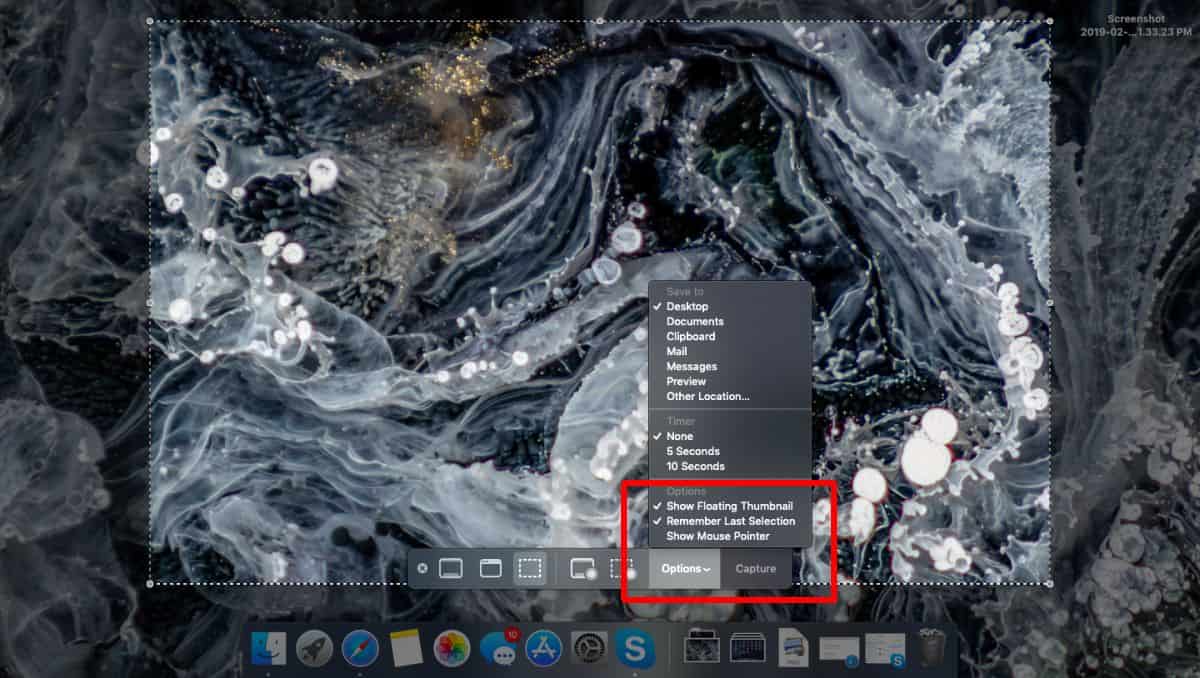
그게 당신이해야 할 전부입니다. 다음에 스크린 샷을 찍으면 기본 위치에 자동으로 저장됩니다.
애플은 스크린 샷 기능을 다소 변경했다. 이제 스크린 샷이 저장되는 위치를 쉽게 변경할 수 있습니다. 이전 버전의 macOS에서는 스크린 샷이 저장된 위치를 변경하려면 터미널 명령을 실행해야했습니다. 스크린 샷이 저장되는 형식을 변경하려면 여전히 터미널 명령을 사용해야하지만 PNG는 품질이 좋은 스크린 샷에 사용하는 것이 가장 좋습니다.
스크린 샷 도구는 여전히 세 가지만 지원합니다기본 화면 캡처 모드이지만 마우스 커서 캡처를 활성화 / 비활성화 할 수 있으며, 더 중요한 것은이 동일한 유틸리티를 사용하여 스크린 캐스트를 녹화 할 수도 있습니다. 사용자는 QuickTime을 사용하여 스크린 캐스트를 녹화 할 수있는 옵션이 있었지만 Apple의 다른 주식 앱과 달리 QuickTime은 다른 사람이 가장 좋아하는 앱이 아닙니다.
그래도 스크린 샷에 주석을 달 수 있습니다플로팅 스크린 샷 미리보기 이미지를 사용 중지 한 후에도 가져옵니다. 편집 모드는 기본적으로 미리보기 앱에서 사용할 수있는 편집 옵션이므로 미리보기에서 스크린 샷을 열고 편집하기 만하면됩니다.













코멘트